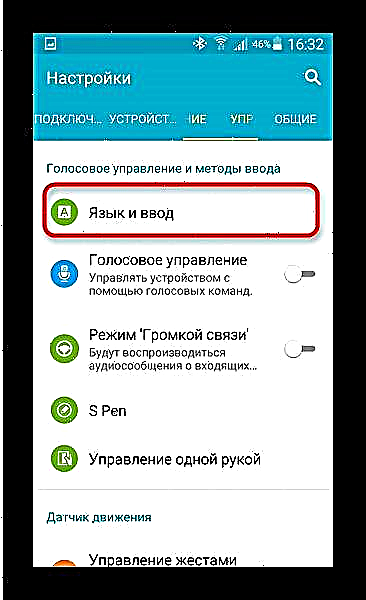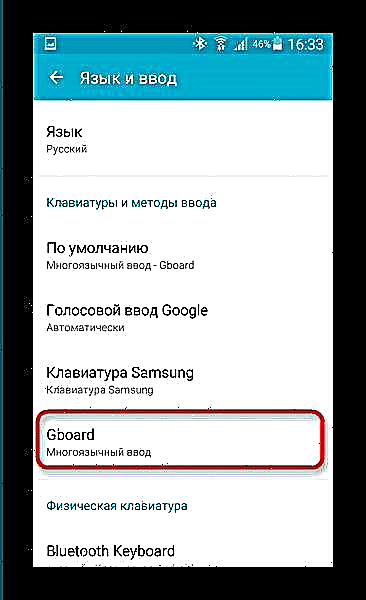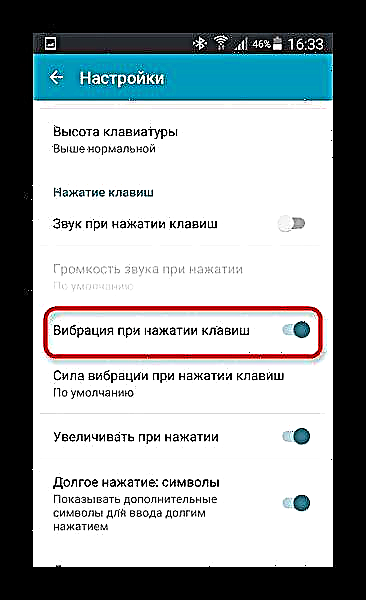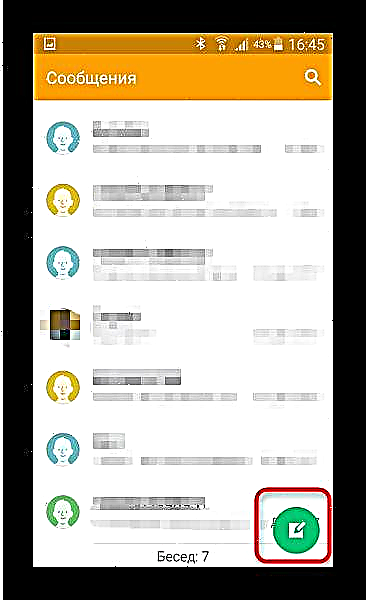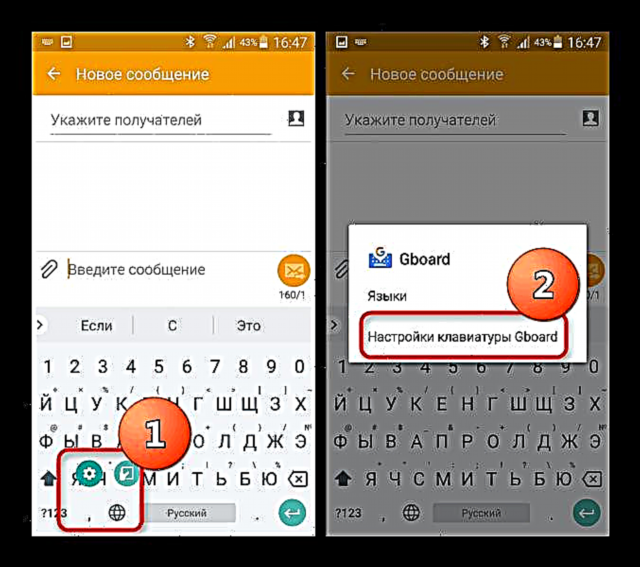صفحه کلیدهای روی صفحه نمایش طولانی و محکم در Android به عنوان اصلی ترین ابزار ورود متن درج شده اند. با این حال ، کاربران ممکن است با آنها برخی از ناراحتی ها را تجربه کنند - به عنوان مثال ، همه افراد لرزش پیش فرض را هنگام فشار دادن دوست ندارند. امروز ما به شما خواهیم گفت که چگونه آن را حذف کنید.
روش های غیر فعال کردن لرزش صفحه کلید
این نوع عمل منحصراً از طریق سیستماتیک انجام می شود ، اما دو راه وجود دارد. بیایید با اولین مورد شروع کنیم.
روش 1: فهرست زبان و ورودی
با دنبال کردن این الگوریتم می توانید پاسخ به کلیدهای صفحه کلید را در یک صفحه کلید خاص غیرفعال کنید:
- برو به "تنظیمات".
- گزینه کشف "زبان و ورودی" - معمولاً در انتهای لیست قرار دارد.
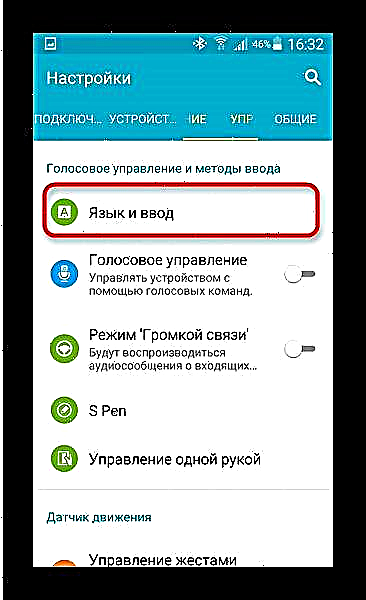
روی این مورد ضربه بزنید. - لیست صفحه کلیدهای موجود را بررسی کنید.
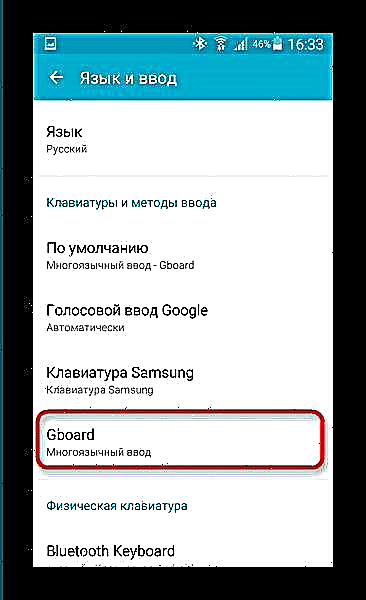
ما به یکی از آنهایی که به طور پیش فرض نصب شده نیاز داریم - در مورد ما ، Gboard. روی آن ضربه بزنید. در سایر سیستم عامل یا نسخه های قدیمی تر Android ، بر روی دکمه تنظیمات سمت راست به شکل چرخ دنده یا سوئیچ کلیک کنید. - با دسترسی به منوی صفحه کلید ، روی ضربه بزنید "تنظیمات"
- به لیست گزینه ها بروید و مورد را پیدا کنید "لرزش هنگام فشار دادن کلیدها".
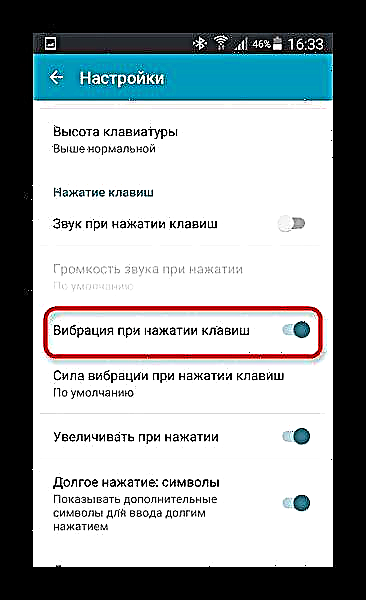
عملکرد را با استفاده از سوئیچ خاموش کنید. صفحه کلیدهای دیگر ممکن است به جای سوئیچ ، یک کادر تأیید داشته باشند. - در صورت لزوم ، می توانید این ویژگی را در هر زمان دوباره روشن کنید.




این روش کمی پیچیده به نظر می رسد ، اما با استفاده از آن می توانید پاسخ لرزش را در کلیه صفحه کلیدها با 1 بار خاموش کنید.
روش 2: تنظیمات صفحه کلید سریع دسترسی
گزینه ای سریعتر که به شما امکان می دهد لرزش را در صفحه کلید مورد علاقه خود در پرواز حذف یا برگردانید. این به صورت زیر انجام می شود:
- هر برنامه ای که دارای متن باشد را راه اندازی کنید - یک کتابچه تماس ، دفترچه یادداشت یا نرم افزار خواندن پیام کوتاه مناسب است.
- با وارد کردن پیام به صفحه کلید خود دسترسی پیدا کنید.
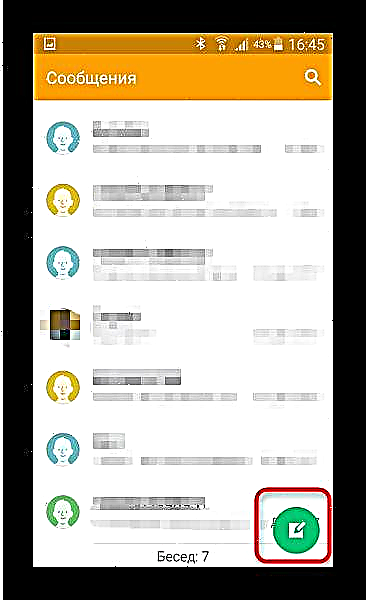
بعلاوه ، یک لحظه نسبتاً غیرقابل مشاهده است. واقعیت این است که در اکثر ابزارهای ورودی محبوب ، دسترسی سریع به تنظیمات پیاده سازی شده است ، با این حال ، از کاربرد به برنامه دیگر متفاوت است. به عنوان مثال ، در Gboard با استفاده از شیر طولانی روی کلید پیاده سازی می شود «,» و فشار دادن دکمه نماد چرخ دنده.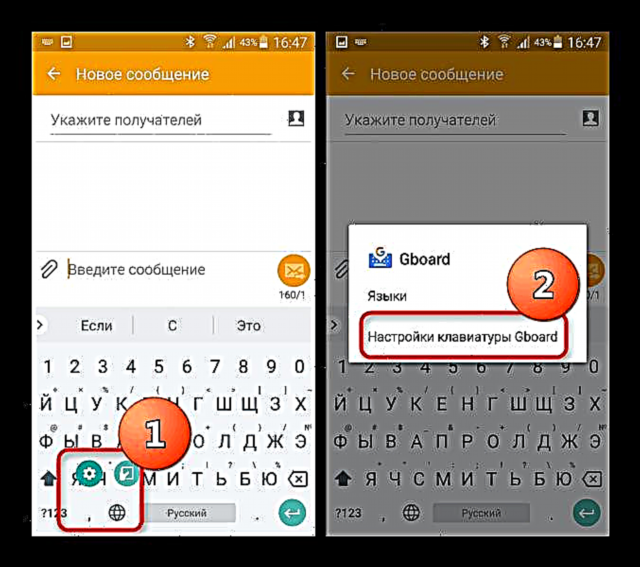
در پنجره بازشو ، را انتخاب کنید تنظیمات صفحه کلید. - برای خاموش کردن لرزش ، مراحل 4 و 5 روش 1 را تکرار کنید.

این گزینه سریعتر از سطح سیستم است ، اما در کلیه صفحه کلیدها موجود نیست.
در واقع ، در اینجا تمام روش های ممکن برای غیرفعال کردن بازخورد لرزش در صفحه کلیدهای Android ارائه شده است.